小米手机2怎么无线连接打印机
1、在手机正确安装打印机安卓驱动
首先,安装附件提供的打印机安卓手机共享程序,安装!
打开打印应用PRINTERSHARE,我们可以看到下图1中所示,打印机是状态是“未选择”的

2、点手机 “菜单键” 出现:图一所示

3、“选择打印机” 打开它,在随后出现的 “选择打印机”界面图2所示,
这里有5个选项,因为我们今天是测试的是OTG,所以选择“附近的USB”。

4、这里可能会出现图3提示“未找到打印机”,不要紧 ,点“好”,回到主界面,我们可以看到打印机了。不过现在打印机驱动还没有装
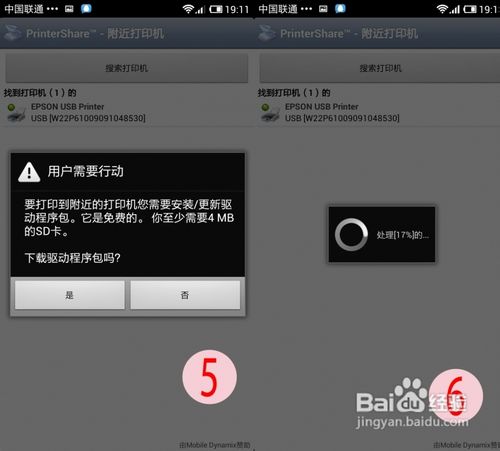
5、点击 是 开始自动下载

6、下一步装驱动
打开打印机或者选择文档 打印,会出现 图8所示 ,
应用不能自动选择打印机型号,我们点 人工选择,
出现图9所示。
printershare支持市面上大部分厂家的绝大多数打印机,所以你从这里选择你打印机的厂家型号即可。
我的打印机是EPSON STYLES PHOTO R230,所以我选择epson的(图9)
到这里,我的安卓打印机驱动装好了

7、下面是打印测试
回到主界面,我们选择“文档”打印(文档选择就不做详细介绍了),直接上打印结果!

8、也可以 打印照片
选择照片-设置好-- 照片大小---纸张大小,打印即可!

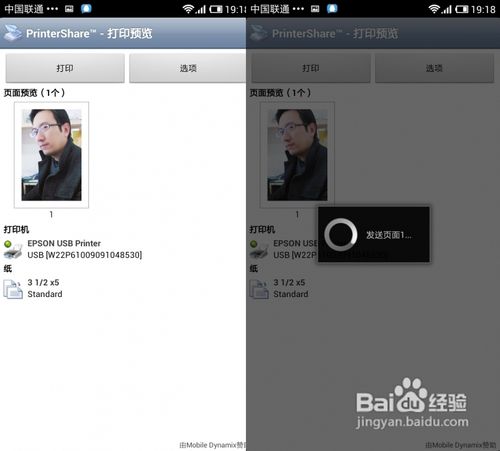


9、当然还有其他的网页、短信、通话记录等等

10、注意,因为第一次装该应用,应用要下载打印匹配驱动,所以请确保在wifi环境下,不然,流量没有了,不要怪我没有提醒哦
以后,连接OTG时,还要继续 搜索选择打印机,不过这个时候已经不用装驱动了,直接有访问提醒,默认打勾 就可以正常打印

声明:本网站引用、摘录或转载内容仅供网站访问者交流或参考,不代表本站立场,如存在版权或非法内容,请联系站长删除,联系邮箱:site.kefu@qq.com。
阅读量:136
阅读量:76
阅读量:136
阅读量:60
阅读量:65